https://www.iperiusbackup.fr/cms/iperius-backup-tutorials.aspx
Iperius est un logiciel puissant et riche en fonctionnalités. Parmi ses principales caractéristiques, il inclut également la sauvegarde vers Amazon S3, donc la possibilité de faire des sauvegardes en ligne sur le stockage Cloud Amazon S3.
En plus de la sauvegarde S3, Iperius peut utiliser toutes les autres plates-formes de stockage en ligne importantes, telles que Google Drive, OneDrive et Dropbox.
Dans ce didacticiel, vous verrez comment effectuer une sauvegarde à distance sur l’espace Cloud Amazon S3.
Dans la fenêtre principale du programme, créez un nouveau jeu de sauvegarde :
Ajoutez les fichiers et dossiers que vous souhaitez sauvegarder sur Amazon S3 :
Pour configurer la destination vers Amazon S3, vous devez d’abord renseigner un compte S3 dans Iperius. Pour ce faire, vous devez obtenir les informations d’identification spéciales fournies par Amazon pour accéder à l’espace de stockage.
Pour utiliser S3, vous devez créer un compte sur Amazon, puis accéder à la console de gestion AWS (https://console.aws.amazon.com/s3/). Dans la console S3, vous pouvez créer les «Buckets», qui sont des conteneurs dans lesquels vous pouvez télécharger des fichiers et les gérer à l’aide d’une simple interface we. Pour permettre à Iperius d’envoyer des fichiers vers cet espace, vous devez générer une clé d’authentification à utiliser lors du paramétrage de compte dans Iperius. Vous pouvez voir dans l’image ci-dessous comment obtenir les identifiants de sécurité :
Une fois que vous avez généré l’ID d’accès et la clé secrete, vous pouvez ajouter votre destination vers S3 dans Iperius, lorsque vous saisirez votre compte Amazon S3.
Comme vous pouvez le voir dans l’image ci-dessous, vous n’avez qu’à cliquer sur le bouton encerclé en rouge pour ajouter ou modifier un compte cloud. Les comptes que vous créez sont immédiatement sélectionnables dans la liste. Ensuite, vous pouvez spécifier le nom de “bucket” (qui est le conteneur principal des fichiers téléchargés), le nombre de copies à conserver, le cryptage AES et/ou le mot de passe du fichier zip, la limitation de la bande passante, un nom personnalisé pour les fichiers zip, etc.
Vous pouvez voir dans la photo ci-dessous comment renseigner un compte Amazon S3 en insérant les informations d’identification que vous avez obtenues de la console de gestion S3 :
Cliquez sur le bouton “Enregistrer” pour créer le compte.
Dans les panneaux suivants, vous pouvez configurer une planification détaillée des sauvegardes automatiques et les notifications par courrier électronique, afin d’être toujours informé du résultat de la sauvegarde et des éventuelles erreurs.
Pour plus de détails concernant ces options, voyez les didacticiels correspondants :
- Comment configurer la planification des sauvegardes pour la sauvegarde automatique
- Comment configurer les notifications par courrier électronique
Dans le dernier panneau, précisez un nom pour le jeu de sauvegarde et enregistrez-le en cliquant sur “OK” :
Une fois que vous avez sauvegardé votre jeu de sauvegarde, Iperius l’affiche dans la liste, et vous serez en mesure de l’exécuter en cliquant droit dessus.
Grâce à la sauvegarde Amazon S3, nous pouvons automatiser de manière très simple la sauvegarde de documents sensibles, de fichiers et de bases de données dans une localisation géographique différente, avec le maximum de sécurité disponible grâce au protocole sécurisé HTTPS et au chiffrement AES 256 bits. Pour plus d’informations sur la sécurité des données en Cloud, lisez cet article.
(Anglais, Italien, Allemand, Espagnol, Portugais - du Brésil)


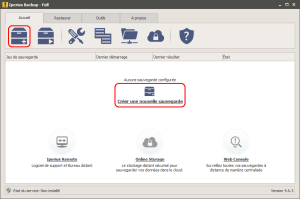
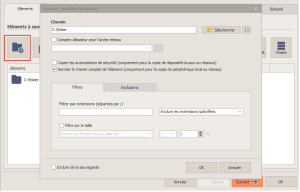
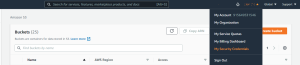
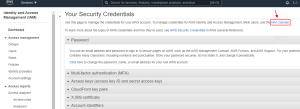
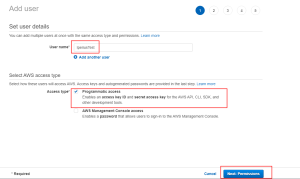
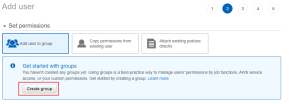
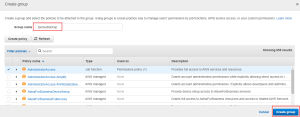
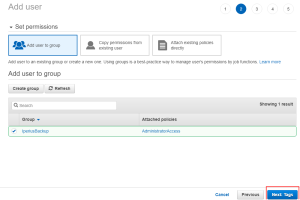
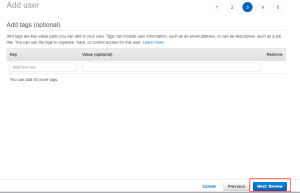
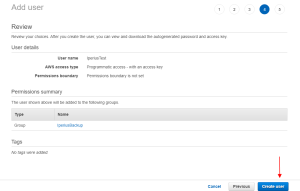
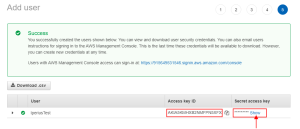
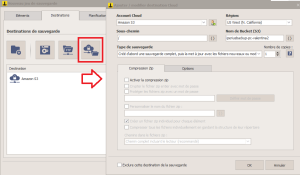
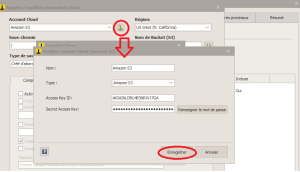
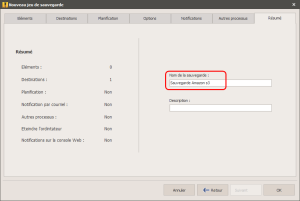
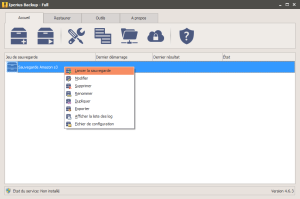
PLEASE NOTE: if you need technical support or have any sales or technical question, don't use comments. Instead open a TICKET here: https://www.iperiusbackup.com/contact.aspx
**********************************************************************************
PLEASE NOTE: if you need technical support or have any sales or technical question, don't use comments. Instead open a TICKET here: https://www.iperiusbackup.com/contact.aspx
*****************************************